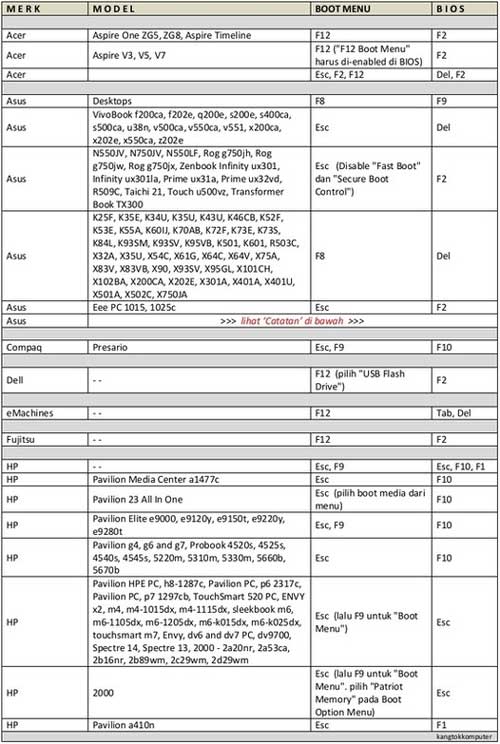Kuotabro.com – Bagaimana cara masuk ke sistem BIOS di laptop Asus? Sepertinya masih banyak pengguna laptop Asus yang belum mengetahui bagaimana cara mengakses sistem BIOS.
Ada beberapa tujuan mengapa orang membutuhkan cara masuk BIOS misalnya ketika ingin mengganti urutan boot device untuk proses instalasi ulang atau ketika ingin merubah pengaturan hardware tertentu.
Sebenarnya untuk mengakses BIOS pada laptop Asus tidaklah sulit bahkan bisa memanfaatkan tombol pada keyboard.
Bagi Anda yang belum mengetahui bagaimana cara masuk BIOS Laptop Asus, tidak perlu khawatir karena dalam pembahasan kali ini kami akan mengulas langkah-langkah untuk masuk BIOS Laptop Asus.
Langsung saja simak penjelasan lengkapnya di bawah ini.
Sebelum membahas lebih jauh tentang cara mengakses BIOS Asus, terlebih dahulu mari kita pahami apa itu BIOS dan mengapa kita harus masuk ke sistem ini.
Apa itu BIOS? Dan Untuk Apa Masuk BIOS?
BIOS (basic input output system) adalah software sistem yang ditulis menggunakan bahasa assembly. BIOS berguna untuk mengatur fungsi dasar dari perangkat keras (hardware) pada perangkat komputer.
Sistem BIOS tertanam dalam sebuah chip memori di dalam room ataupun flash memory berbahan CMOS yang ada di motherboard.
Baterai yang bernama CMOS memiliki fungsi dalam menjaga supaya tanggal serta pengaturan lainnya yang sudah diatur pada sistem BIOS. Adanya fitur ini sehingga tidak hilang atau kembali ke konfigurasi awal meskipun komputer dimatikan lalu dinyalakan kembali.
Mengacu dari pengertian BIOS tersebut sehingga komponen ini sangat vital untuk membantu pengguna ketika melakukan trouble shooting pada saat ada kerusakan komputer.
Ada beberapa alasan mengapa anda harus masuk ke sistem BIOS diantaranya:
- Ketika komputer mati total ternyata dapat diatasi dengan cara meriset sistem BIOS pada komputer
- Ketika hendak melakukan instalasi Windows pengaturan first boot harus diatur terlebih dahulu melalui sistem BIOS ini
- Untuk melihat spesifikasi perkakas pada komputer
- Bisa digunakan untuk mengoptimalkan kinerja komputer atau yang lebih dikenal dengan overclocking
Bagi anda yang membutuhkan cara untuk masuk BIOS Laptop Asus, silakan simak pembahasan kali ini sampai selesai karena dalam pembahasan Sebelumnya kami akan menjelaskan cara-cara untuk masuk BIOS.
Baca Juga: 5+ Cara Aktivasi Windows 10 Pro
Cara Masuk BIOS Asus untuk Setting Booting
Dalam kesempatan kali ini kami akan membagikan informasi beberapa cara masuk BIOS Asus.
Cara yang akan dijelaskan disini bisa diterapkan untuk pengguna laptop Asus keluaran terbaru maupun jenis notebook.
Selain itu juga bisa digunakan oleh pengguna Windows 8 maupun Windows 10. Untuk lebih jelasnya silahkan simak tutorialnya selalu cara lengkap berikut ini.
Cara Masuk BIOS Laptop Asus Windows 10
Sebenarnya untuk masuk ke BIOS laptop Asus pada umumnya bisa menggunakan tombol F1 dan F2 atau Del secara bergantian.
Akan tetapi untuk produk laptop Asus keluaran terbaru biasanya sudah tidak bisa menggunakan cara ini.
Untuk itu Anda bisa menggunakan cara lain masuk BIOS Laptop Asus Windows 10 berikut:
- Matikan terlebih dahulu notebook atau laptop Asus anda dengan cara menekan tombol power kurang lebih 5 sampai 9 detik. Pastikan semua lampu indikator mati.
- Kemudian ketika laptop Asus sudah dalam keadaan mati, tekan dan tahan tombol F2 menggunakan tangan kiri, pastikan untuk tidak melepasnya.
- Selama menekan dan menahan tombol tersebut maka tangan kanan anda segera menghidupkan laptop dengan menekan tombol power pada laptop Asus.
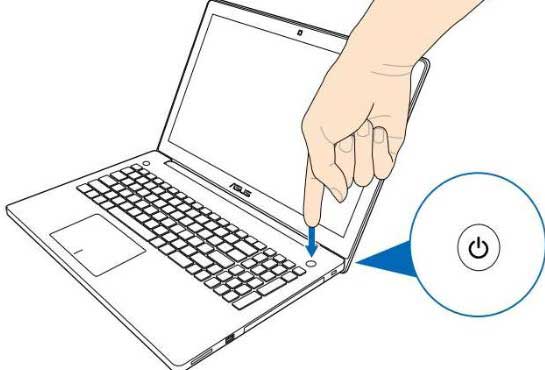
- Apabila anda sudah menekan tombol power, lepaskan tangan kiri yang menekan tombol F2 tadi.
- Seharusnya sampai disini anda sudah masuk ke sistem BIOS komputer anda.
Jika tidak berhasil Anda harus mengulangi dari langkah nomor 2 tadi, pastikan untuk mengikuti instruksi di atas dengan benar.
Cara Masuk BIOS Laptop Asus Windows 8
Bagi pengguna laptop Asus yang menggunakan Windows 8, untuk masuk ke BIOS silakan coba terlebih dahulu dengan menekan tombol F1 dan F2 atau Del secara bergantian.
Biasanya untuk laptop Asus yang masih menggunakan Windows 8 bisa menggunakan cara masuk sistem BIOS dengan tombol tersebut.
Akan tetapi jika tidak bisa silakan Anda menggunakan cara masuk BIOS Laptop Asus Windows 10 seperti yang sebelumnya sudah dijelaskan.
Karena cara masuk BIOS pada Windows 8 maupun Windows 10 tidak jauh berbeda dari segi tampilannya.
Cara Masuk Setting BIOS UEFI Asus Windows 8 dan Windows 10
Disini kami juga akan menjelaskan cara masuk pengaturan BIOS UEFI Asus pada Windows 8 dan Windows 10.
Fyi, UEFI atau Unified Extensible Firmware Interface adalah standar baru firmware interface untuk komputer yang di desain untuk menggantikan sistem BIOS.
Sehingga kinerja UEFI juga seperti halnya pada BIOS yaitu untuk menghubungkan antara hardware, firmware dan OS dalam sebuah perangkat komputer.
Bagi Anda yang ingin melakukan pengaturan pada BIOS UEFI di laptop Asus tidak bisa dengan menekan tombol F1 dan F2 atau Del. Untuk itu berikut ini cara yang bisa anda gunakan:
- Langkah yang pertama silahkan klik Start, kemudian pilih pengaturan atau setting
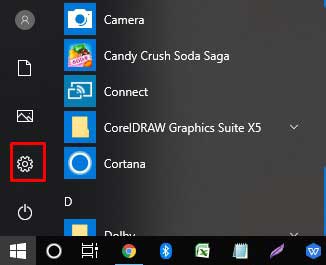
- Setelah setelah itu klik change PC settings
- Jika jendela PC settings sudah terbuka maka arahkan monitor ke bawah dan klik pada tombol General. Setelah itu pilih Advance startup dan Klik tombol “restart now“
- Selanjutnya pilih troubleshoot, lanjutkan dengan memilih Advances options.
- Silakan Anda cari menu “UEFI Firmware Settings“, klik restart.

- Terakhir tunggu beberapa saat hingga laptop Asus anda melakukan restart ulang dan masuk ke pengaturan BIOS.
- Selesai
Cara Setting BIOS Asus Booting Flashdisk
Cara ini biasanya digunakan bagi pengguna laptop Asus yang ingin melakukan instalasi ulang menggunakan flashdisk. Silakan ikuti langkah-langkahnya berikut ini:
- Sebelumnya pastikan terlebih dahulu anda sudah masuk ke sistem BIOS menggunakan cara-cara yang harus dilakukan di atas
- Kemudian arahkan pointer pada menu boot dengan menekan tombol panah ke kanan di keyboard laptop anda.
- Selanjutnya tekan tombol panah ke bawah kemudian cari pada opsi “boot option prioritas“. Lanjutkan dengan menekan enter pada Boot Option #1. Lalu pilih flashdisk bootable yang sudah ada colokan.
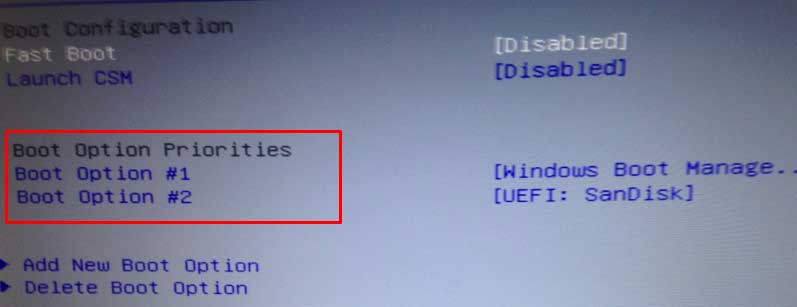
- Langkah yang berikutnya Simpan dengan cara menekan tombol F10. Setelah itu tunggu hingga laptop Asus anda melakukan restart secara otomatis dan melakukan booting dari flashdisk anda.
Melalui akses di sistem BIOS pada komputer maka pengguna dapat mengatur bagian “Boot” untuk mengubah booting menggunakan flashdisk maupun CD.
Hal ini perlu dilakukan jika anda ingin menginstal ulang Windows menggunakan perantara flash disk.
Tentunya dengan melakukan instalasi menggunakan flashdisk lebih simple dan praktis karena tidak harus menyiapkan CD
Tombol Masuk Bios Merk Laptop lainnya
Acer
Aspire, Predator, Spin, Swift, Extensa, Ferrari, Power, Altos, TravelMate, Veriton
- Tekan Del atau F2 segera setelah dinyalakan.
- Acer Veriton L480G menggunakan F12 .
- BIOS pada server Acer Altos 600 menggunakan tombol Ctrl + Alt + Esc dan tombol F1 untuk opsi lanjutan.
- Komputer Acer yang lebih lama dapat menggunakan juga menggunakan tombol F1 atau Ctrl + Alt + Esc untuk mengakses BIOS.
Asus
B-Series, ROG-Series, Q-Series, VivoBook, Zen AiO, ZenBook
- Tekan (atau tekan dan tahan) F2 sampai Anda melihat layar BIOS. Anda mungkin perlu menekan tombol berulang kali hingga utilitas BIOS muncul.
- Beberapa laptop Asus mungkin mengharuskan tombol Del , Esc , atau F10 ditekan.
- Komputer Asus yang lebih lama dapat melakukan boot ke utilitas pengaturan BIOS hanya jika Anda menahan tombol Esc hingga mencapai layar Boot Device Selection ; lanjutkan ke BIOS dengan memilih Enter Setup dari menu.
Compaq
Presario, Prolinea, Deskpro, Systempro, Portable
- Tekan F10 saat kursor di sudut kanan atas layar berkedip.
- Komputer Compaq yang lebih lama dapat menggunakan tombol F1 , F2 , F10 , atau Del untuk memberikan akses ke BIOS.
Dell
XPS, Dimensi, Inspiron, Latitude, OptiPlex, Presisi, Alienware, Vostro
- Tekan F2 saat logo Dell muncul. Tekan setiap beberapa detik hingga pesan Entering Setup muncul.
- Desktop dan laptop Dell yang lebih lama dapat menggunakan Ctrl + Alt + Enteratau Del untuk masuk ke BIOS.
- Laptop Dell yang lebih lama dapat menggunakan Fn + Esc atau Fn + F1 .
eMachines
eMonster, eTower, eOne, S-Series, T-Series
- Tekan Tab atau Del saat logo eMachine ditampilkan di layar.
- Komputer eMachine lain mungkin menggunakan F2 untuk masuk ke BIOS.
EVGA
SC17, SC15
- Tekan Del berulang kali saat laptop EVGA mem-boot.
Fujitsu
LifeBook, Esprimo, Amilo, Tablet, DeskPower, Celsius
- Tekan F2 setelah logo Fujitsu muncul.
Gateway
DX, FX, LT, NV, NE, Satu, GM, GT, GX, SX, Profil, Astro
- Tekan tombol F1 atau F2 berulang kali setelah menyalakan kembali komputer Gateway untuk mengakses utilitas Pengaturan BIOS. Anda mungkin harus menekan dan menahan tombol untuk mencapai BIOS.
Hewlett-Packard (HP)
Paviliun, EliteBook, ProBook, Pro, OMEN, ENVY, TouchSmart, Vectra, OmniBook, Tablet, Aliran, ZBook
- Tekan tombol F1 , F10 , atau F11 setelah menyalakan kembali komputer.
- PC Tablet HP dapat menggunakan F10 atau F12 .
- Komputer HP lainnya dapat memungkinkan akses ke BIOS menggunakan tombol F2 atau Esc .
- Yang lain mungkin mengharuskan Anda menekan Esc key dan kemudian F10 .
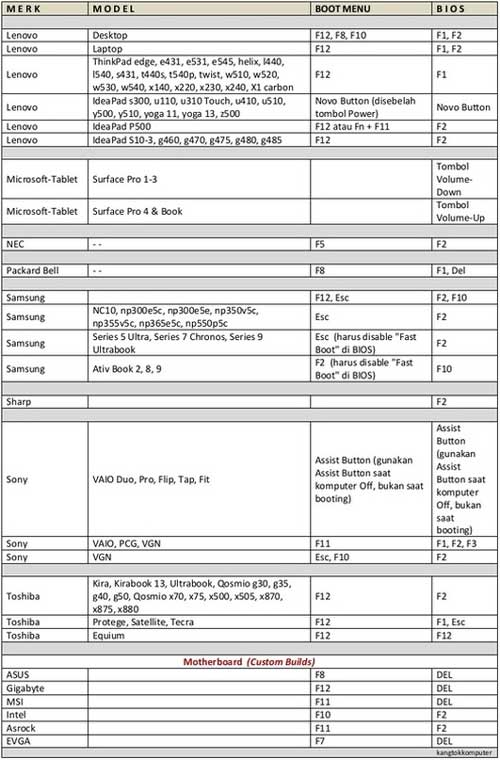
IBM
PC, XT, AT
- Tekan F1 segera setelah menyalakan komputer.
- Komputer IBM yang lebih lama (termasuk beberapa laptop) dapat menggunakan kunci F2 untuk entri BIOS.
Lenovo (sebelumnya IBM)
ThinkPad, IdeaPad, Yoga, Legiun, H535, 3000 Series, N Series, ThinkCentre, ThinkStation
- Tekan F1 atau F2 setelah menyalakan komputer.
- Beberapa produk Lenovo memiliki tombol Novo kecil di samping (di sebelah tombol daya) yang dapat Anda tekan (Anda mungkin harus menekan dan menahan) untuk masuk ke utilitas pengaturan BIOS. Anda mungkin harus masuk ke Pengaturan BIOS setelah layar ditampilkan.
- Tekan F12 untuk mengakses BIOS.
- Produk Lenovo yang lebih lama memungkinkan akses ke BIOS menggunakan Ctrl + Alt + F3 , Ctrl + Alt + Ins , atau Fn + F1 .
Micron (MPC Computers)
ClientPro, TransPort
- Tekan F1 , F2 atau Del segera setelah menyalakan PC.
NEC
PowerMate, Versa, W-Series
- Tekan F2 untuk masuk ke Pengaturan BIOS.
Packard Bell
8900 Series, 9000 Series, Pulsar, Platinum, EasyNote, imedia, iextreme
- Tekan F1 , F2 , atau Del untuk masuk ke BIOS.
Samsung
Odyssey, Notebook 5/7/9, ArtPC PULSE, Seri ‘x’ laptop
- Tekan F2 untuk memulai utilitas pengaturan BIOS. Anda mungkin perlu menekan tombol ini berulang kali hingga layar BIOS muncul.
Laptop Notebook, Actius UltraLite
- Tekan F2 setelah komputer dimulai.
- Beberapa PC Sharp yang sangat tua memerlukan Disk Diagnostik Penataan untuk mengakses BIOS.
Shuttle
Glamor G-Series, D’vo, Prima P2-Series, Workstation, XPC, Surveillance
- Tekan F2 atau Del saat startup.
Sony
VAIO, PCG-Series, VGN-Series
- Tekan F1 , F2 atau F3 setelah menyalakan komputer.
Toshiba
Portégé, Satelit, Tecra, Equium
- Tekan F1 atau Esc setelah menyalakan untuk mengakses BIOS.
- Tekan F12 pada Toshiba Equium.
Akhir Kata
Nah demikian itulah penjelasan tentang cara masuk BIOS Laptop Asus pada Windows 8 maupun Windows 10.
Cara diatas bisa Anda gunakan jika tidak bisa masuk ke sistem BIOS menggunakan tombol di keyboard.
Semoga tutorial yang sudah disampaikan di atas bermanfaat dan membantu bagi pembaca yang sedang membutuhkan akses ke sistem BIOS.